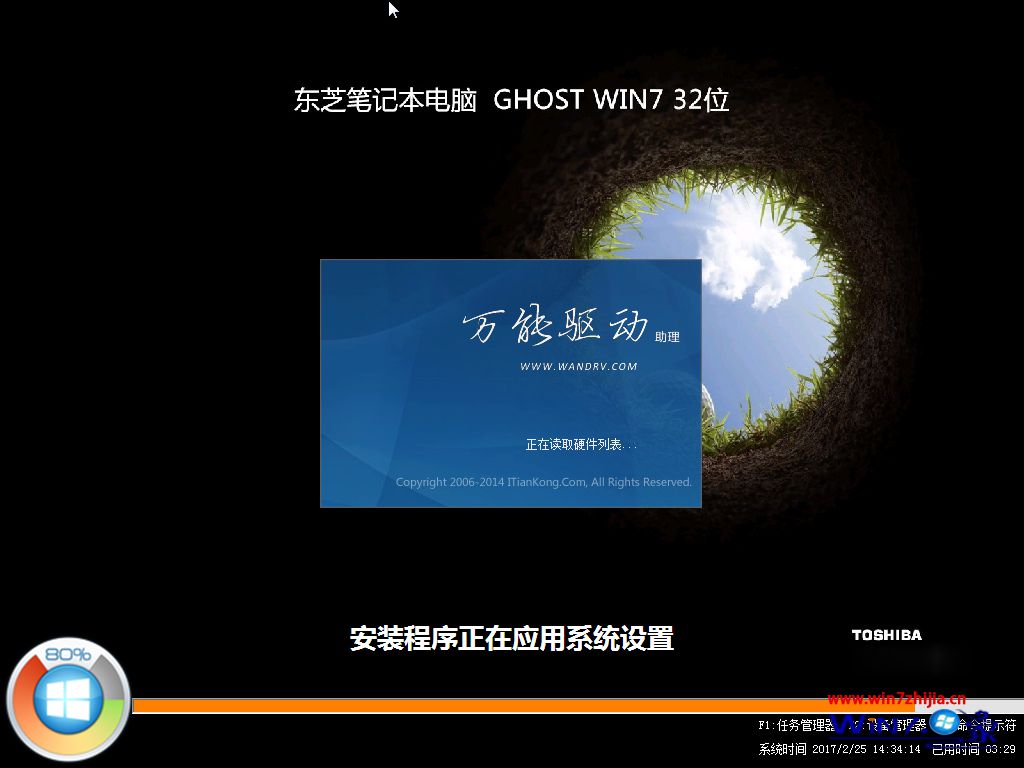最近有笔记本用户反映,“计算机”里没有摄像头快捷方式,因此不知道要怎么打开摄像头,虽然摄像头在系统软件需要的时候还是会自动调用,可就是不能手动开启摄像头让人感觉很烦恼。下面,小编给大家带来笔记本电脑摄像头的打开图文。
目前绝大多数笔记本都自带有摄像头,其实开始笔者以为很简单,因为以前使用系统的时候直接在我的电脑里可以看到视频设备点击打开就可以打开笔记本摄像头了,不过目前最新的系统中已经将视频以独立软件控制,下面,小编给大家讲解打开笔记本电脑摄像头的步骤。
笔记本电脑摄像头如何打开:
首先右键“计算机”,打开“管理”选项。
在设备管理器中找到摄像头设备,右键打开其属性。
在摄像头的属性中查看其驱动信息,其中的.exe文件就是摄像头软件。
按照之前查看的.exe文件所在地址找到这个.exe文件,创建快捷方式到桌面上,以后就可以快速打开了。
以上就是打开电脑摄像头的通用方法,如果你在设备管理器中没有找到摄像头设备,那可能是摄像头驱动没有安装,或者摄像头已经损坏,电脑无法识别了。